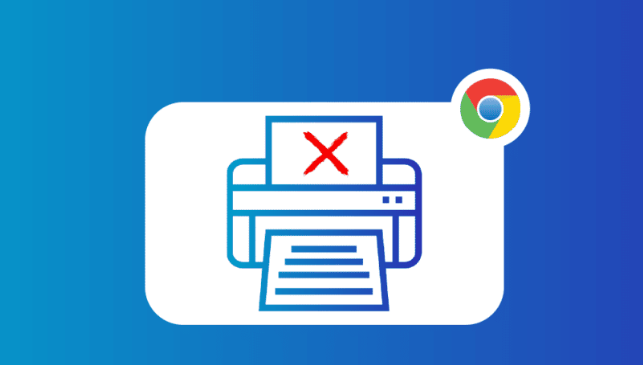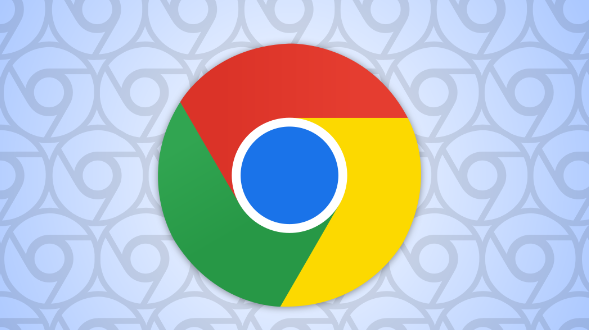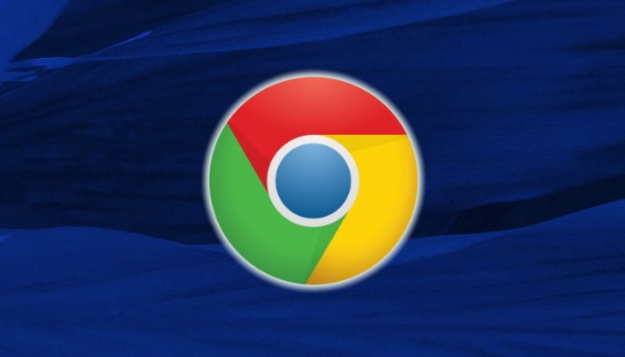打开Chrome浏览器,在地址栏输入chrome://flags并回车进入实验功能页面。搜索“parallel downloading”,将对应选项从Default改为Enable状态,重启浏览器启用多线程下载。此操作可将文件分块通过多个连接同时传输,显著提升大文件下载效率。
按Shift+Esc打开内置任务管理器,查看并结束占用大量CPU或内存资源的标签页及插件进程。关闭不必要的应用程序释放系统资源,确保更多带宽分配给下载任务。若发现某些后台应用持续消耗网络,可暂时禁用相关扩展程序。
进入设置菜单中的“隐私与安全”区域,选择“清除浏览数据”。勾选“缓存图像和文件”“Cookie及其他网站数据”,设置时间范围为“过去一周”后执行清理。定期维护可避免旧数据干扰新下载任务的稳定性。
断开同一网络内其他设备的连接,确保当前设备独占可用带宽。在命令提示符窗口输入ipconfig/flushdns命令刷新DNS缓存,解决因过时解析记录导致的延迟问题。使用有线连接替代无线网络能进一步降低信号干扰风险。
点击右上角菜单选择“帮助→关于Google Chrome”,检查并安装最新版本更新。新版内核通常包含性能优化补丁,特别是针对下载模块的改进。若遇到版本兼容性问题,可通过重置设置恢复默认配置再重新尝试更新。
对于受服务器限制的场景(如同IP并发连接数限制),建议搭配专业下载工具如Internet Download Manager(IDM)。这类工具支持动态调整线程数量,并能绕过部分服务器端的限速策略,实现更稳定的加速效果。
按照上述步骤逐步排查和处理,通常可以解决大部分关于Chrome浏览器下载速度慢的问题。如果问题依旧存在,建议联系官方技术支持团队获取进一步帮助。